간단하고 쉽게.. 우클릭에 등록 해봅니다.
2018.12.28 22:46
다들 다 아시겠지만.. 또 프로그램 갖고 계실거라 생각하고. 저처럼 우클릭 등록하고싶은데... 능력이 안되시는분들을 위한 등록 팁입니다.
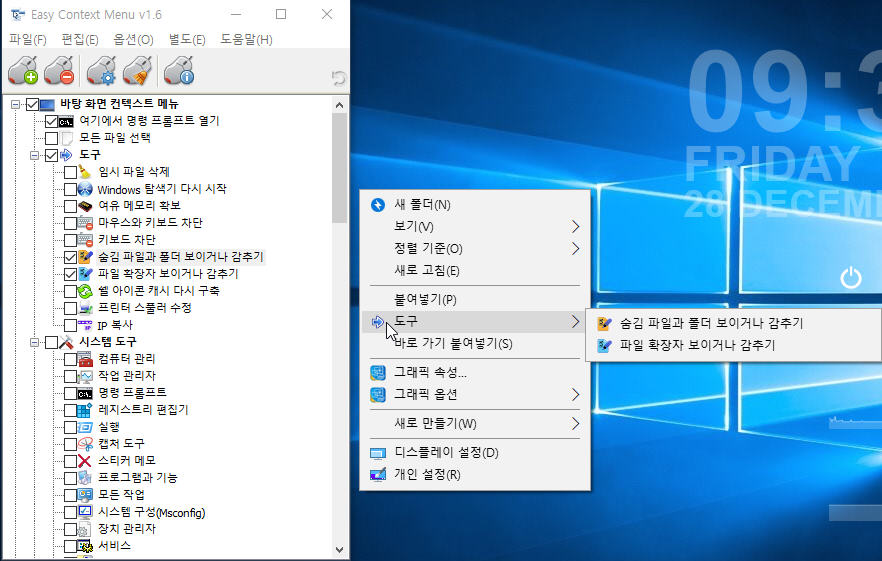
저렇게 위에 2군데 체크하고 위 왼쪽 녹색 "+마우스" 클릭. 등록하면 오른쪽처럼 도구 안에 숨김과 파일확장자....가 들어있네요.
바쁠때는 도구 클릭하고 숨김 클릭할려면 시간상 차이없어도 은근히 귀찭아 하시는분은.. 밖으로 꺼내시면 됩니다.
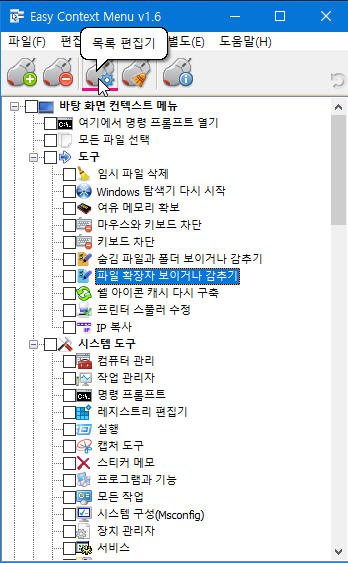
2번째 "- 마우스" 클릭하면 우클릭 도구 모두 삭제 됩니다.(여기서 등록된 우클릭 등록한것 모두 삭제됨.) 3번째 목록 편집기 클릭.

위 그림처럼 바뀝니다. 캡쳐도구에 체크되어 있는 상태로 등록하게되면 [시스템 도구 안에 캡쳐도구] 가 들어가지요.
오른쪽위 "대상 컨택스트 메뉴" 아래 펼침 클릭하여 '1번 바탕화면 컨택스트 메뉴' 선택 후 왼쪽아래 '바꾼 내용저장' 클릭후 가위표 눌러
꺼 주면..
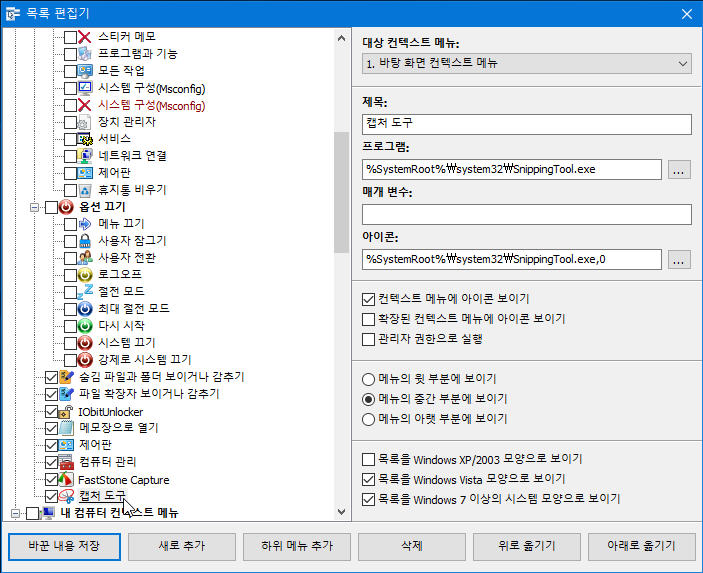
이렇게 등록(마우스 커스 있는곳) 이 되어있습니다. 캡쳐도구 위에꺼는 등록하여 사용할려고 이런식으로 미리 만들어둔것입니다.
이번에는 이지 컨택트 밖에 (외부 포터블에) 있는 유틸을 등록 해보겠습니다.
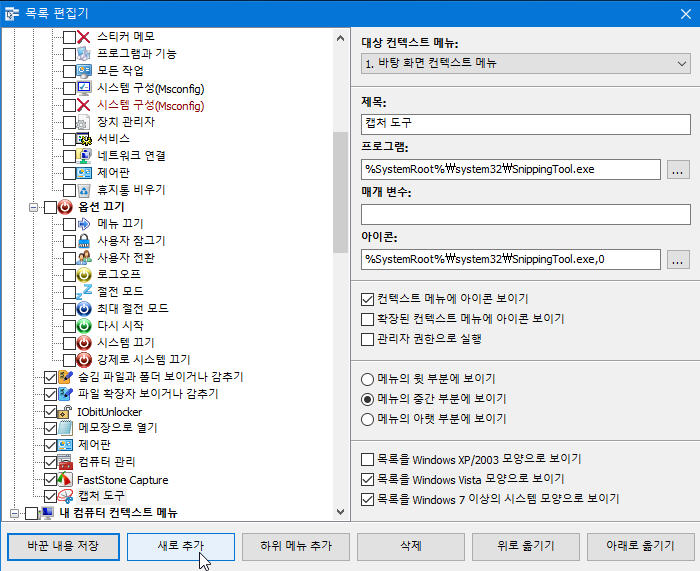
새로추가 클릭,
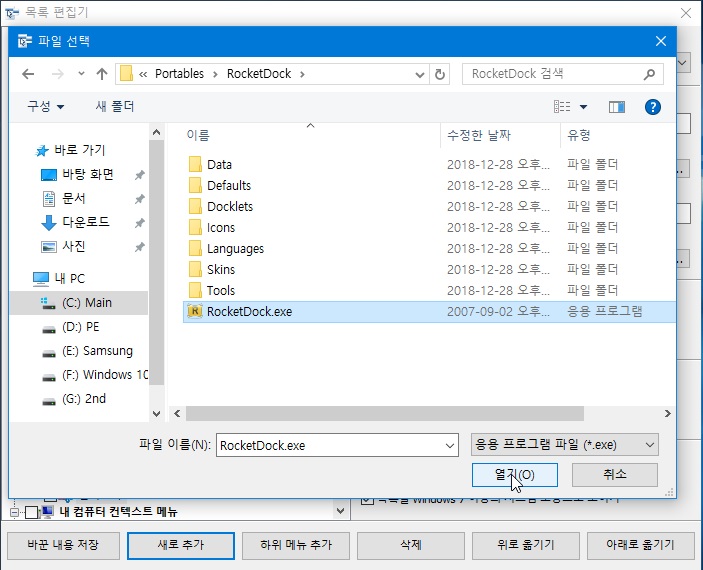
이넘을 우클릭에 등록 할께요.
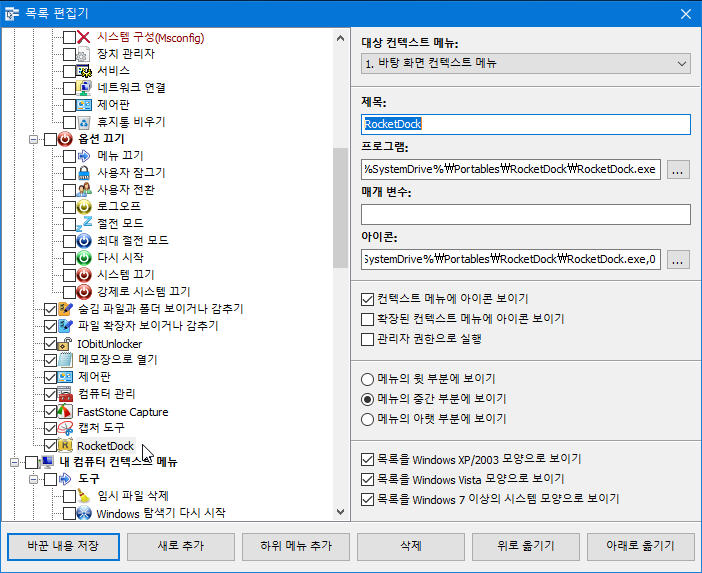
등록 되었네요.
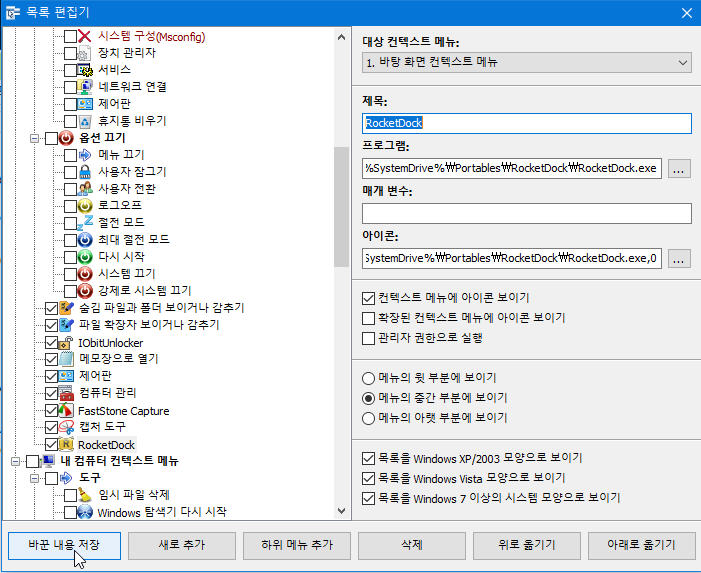
역시 "바꾼내용 저장" 합니다. 저장하면
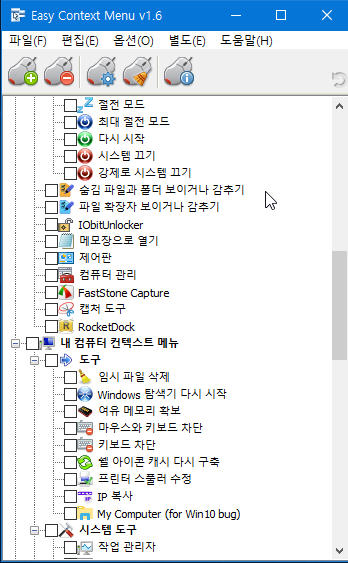
위 그림처럼 체크 해제가 되네요.
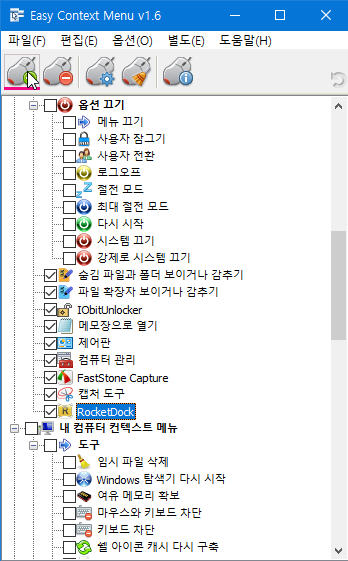
바 아래위로 움직여 모두 체크 해제되었는지 확인후 등록하고자 하는곳만 체크, 왼쪽위 +마우스 클릭하여 등록합니다.
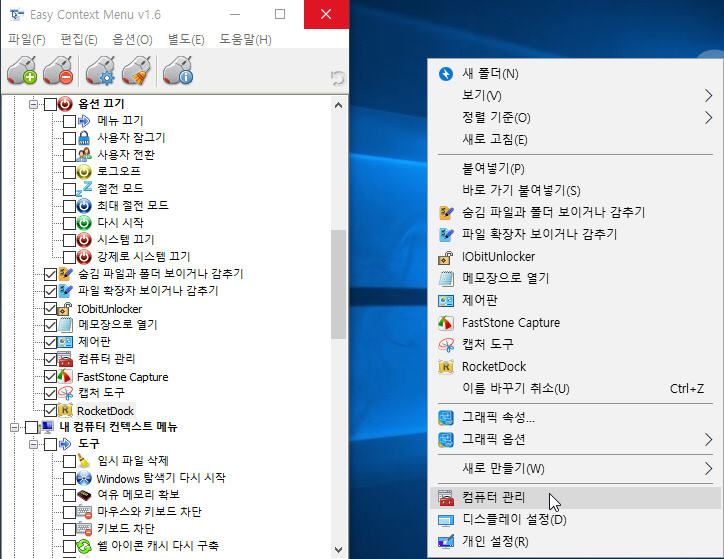
모두 밖으로 나왔네요. "컴퓨터 관리" 만 아래쪽에..
다 아는걸 쓸데없이 이러는지 아닌가 모르겠네요. ㅋ~~
이리저리 만져보세요. 빠가사리 나는거 없습니다. 다시 체크후 등록만하면 이전꺼는 다 지워집니다. 새로 등록되니..
아니면 -마우스 클릭해도 우클릭 싸그리 삭제되요. 1~2분이면 도가 트입니다.
댓글 [14]
-
복태취업했다 2018.12.28 22:57
-
ehdwk 2018.12.28 23:01
잘 감상했습니다.
수고하셨습니다. -
과자 2018.12.28 23:23 잉 영문으로만 나오던데 +ㅅ+)/한글로 나오네요
https://www.sordum.org/7615/easy-context-menu-v1-6/
-
도라 2018.12.28 23:33 -
과자 2018.12.28 23:40 올려주신건 한글로 나오던데요?
그사이에 전 받았네요 (__)ㄳ요
-
#cortana# 2018.12.28 23:40
전 받으려고 하는데 금새 사라졌네요
-
길나미 2018.12.28 23:33
덕분에 잘 배웠습니다~~
감사합니다.
-
오짜 2018.12.29 06:05
수고 많이 하셨습니다. 감사합니다.
-
카메리아 2018.12.29 07:00 감사합니다.
-
선우 2018.12.29 08:56
도라님 아침에 자게에 들렀다가 보물 캡쳐해 갑니다 수고 하심과 배려에 감사 드립니다.^^*
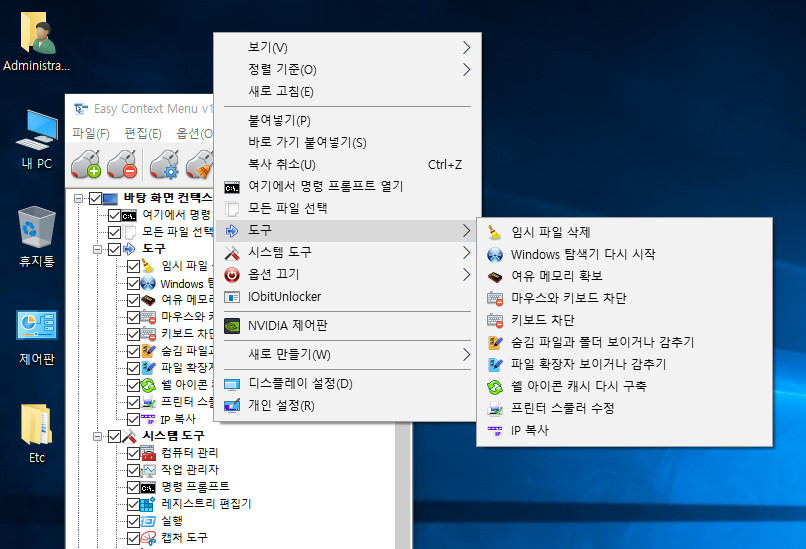
-
Killertiger 2018.12.29 09:37
감사합니다.
-
하늘은높고구름은뭉개구름 2018.12.29 09:53
감사합니다.
-
흑마왕 2018.12.29 11:30
감사합니다.^^
-
카메리아 2019.06.30 14:44 감사합니다.

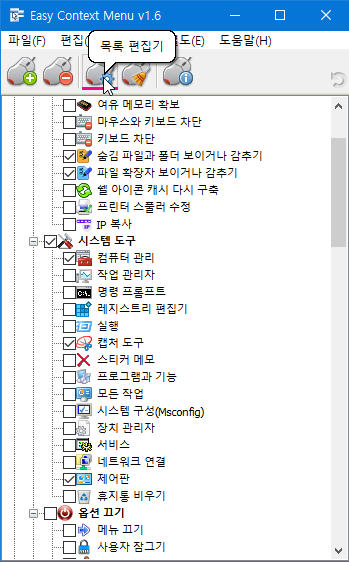
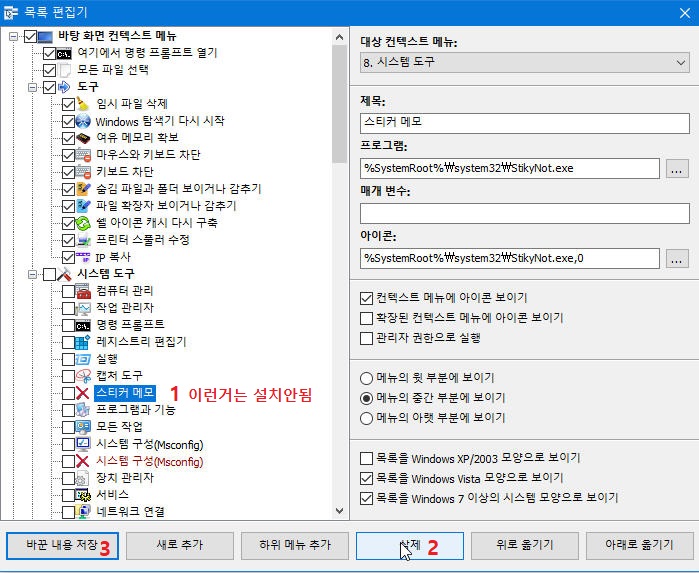
완전 꿀팁이네여 1.6까지 나왔나요 벌써 ?